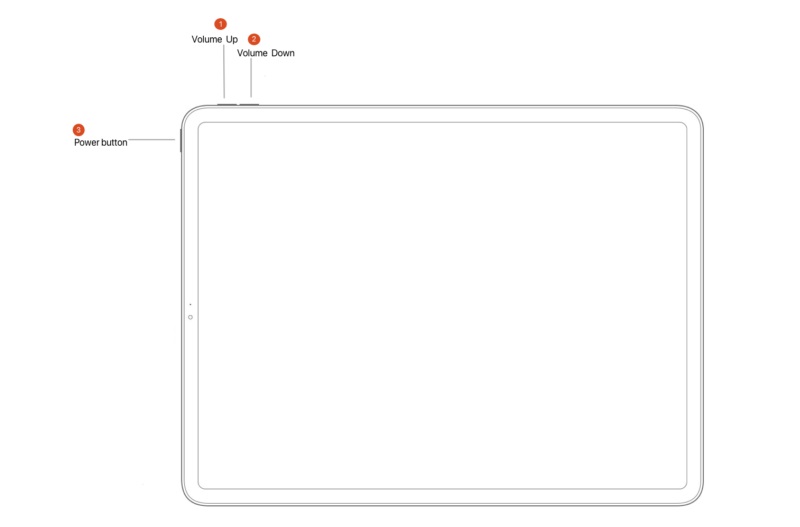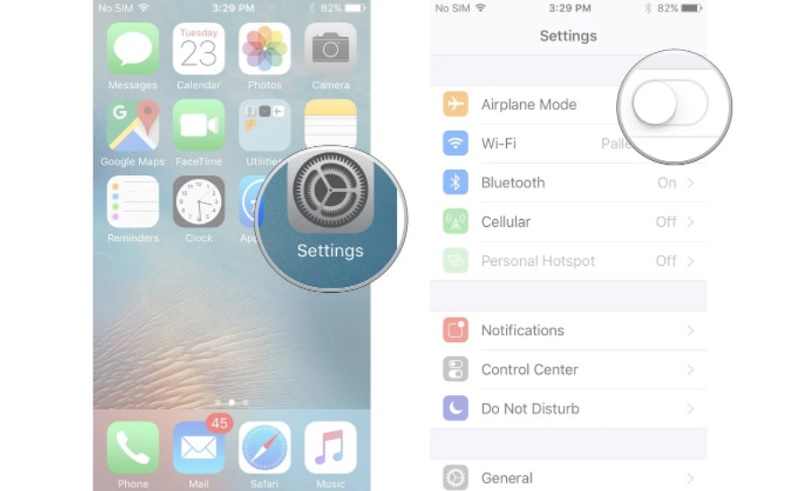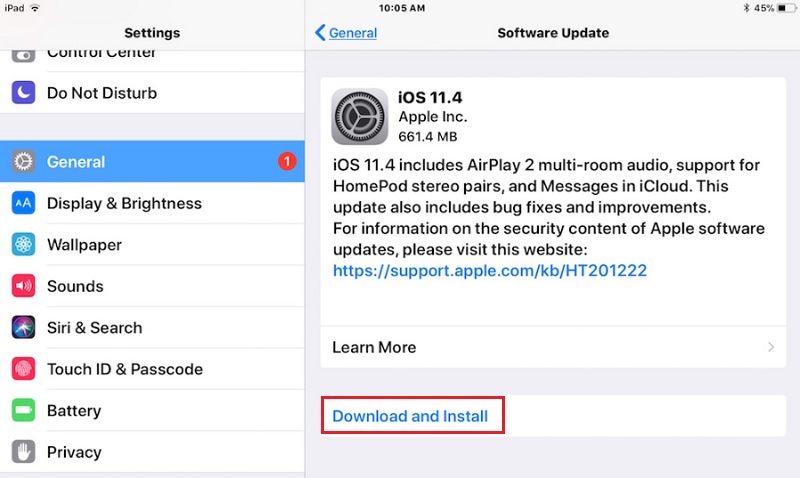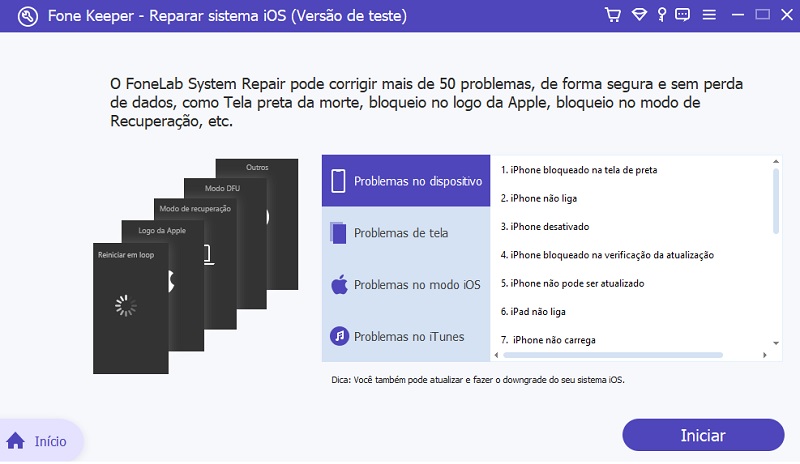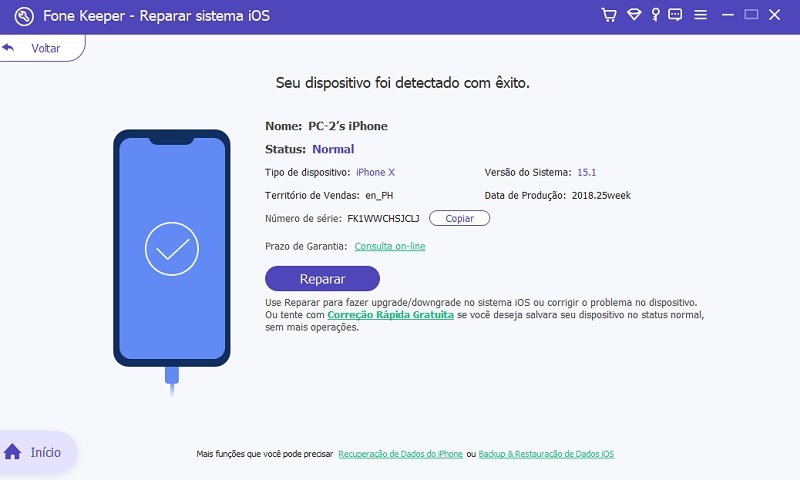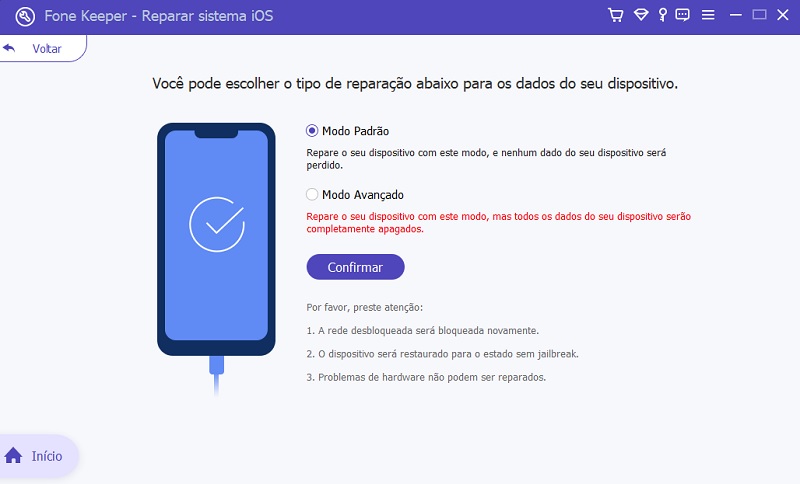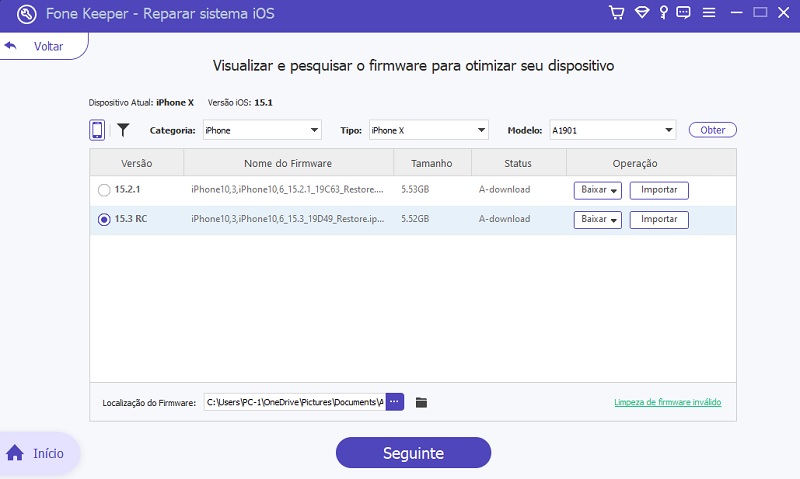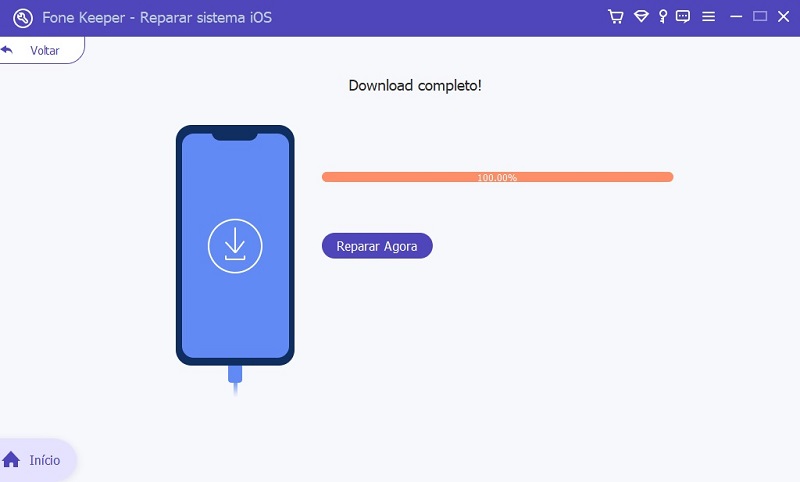Um iPad preso no modo de fone de ouvido não é algo que acontece com frequência, e você está longe de ser a única pessoa que enfrentou o problema. Embora o seu iPhone ainda funcione usando a função de fone de ouvido, ele faz com que você experimente alguma frustração. É ainda mais frustrante que você não saiba a causa. Alguns usuários encontraram um problema com os fones de ouvido quando, de repente, desconectaram seus fones de ouvido do iPhone ou iPad durante um vídeo ou chat. Existem muitos métodos para superar o iPad preso no problema do modo de fone de ouvido e fazê-lo voltar ao normal. Este guia fornecerá várias maneiras de resolver o iPad preso no problema do fone de ouvido no modelo do iPad. Você é livre para experimentar todas as sugestões fornecidas e, certamente, terá sucesso com pelo menos um deles.
Um iPad preso no modo de fone de ouvido não é algo que acontece com frequência, e você está longe de ser a única pessoa que enfrentou o problema. Embora o seu iPhone ainda funcione usando a função de fone de ouvido, ele faz com que você experimente alguma frustração. É ainda mais frustrante que você não saiba a causa. Alguns usuários encontraram um problema com os fones de ouvido quando, de repente, desconectaram seus fones de ouvido do iPhone ou iPad durante um vídeo ou chat. Existem muitos métodos para superar o iPad preso no problema do modo de fone de ouvido e fazê-lo voltar ao normal. Este guia fornecerá várias maneiras de resolver o iPad preso no problema do fone de ouvido no modelo do iPad. Você é livre para experimentar todas as sugestões fornecidas e, certamente, terá sucesso com pelo menos um deles.
iPad Preso no Modo Fone de Ouvido: os Motivos Mais Comuns
Se você não tem certeza do que fez com que seu iPad entrasse no modo de fones de ouvido, aqui estão algumas causas comumente citadas.
1. O iPad ficou preso no modo de fone de ouvido após a água danificá-lo/molhá-lo: Se você soltou seu iPad a partir de uma altura não segura ou se ele ficou molhado, provavelmente está danificado por dentro e você verá o problema do fone de ouvido em exibição.
2. O plugue do fone de ouvido sujo faz com que o iPad ache que o fone de ouvido está conectado: Se o seu iPad não tiver sido limpo por um tempo, o fone de ouvido ficou entupido pela poeira e ele está pensando que está no modo de fone de ouvido.
3. O fone de ouvido foi danificado fisicamente ou por líquido: Pode ser que o fone de ouvido tenha sido fisicamente danificado ou entrou líquido dentro dele, resultando em danos.
4. Não desconecte o fone de ouvido ou alto-falante muito rápido: Ao usar dispositivos como o iPad, você deve ser extremamente cauteloso(a), pois as consequências de um erro podem ser caras. Se você removeu seus fones de ouvido muito rápido do seu tablet, isto pode ter danificado o dispositivo.
5. O iPad ficou preso no modo de fone de ouvido após a atualização: Também é possível que a atualização mais recente que você baixou no seu iPad contenha algumas falhas e você esteja enfrentando o problema do modo de fone de ouvido com o seu dispositivo.
Como Tirar o iPad do Modo Fone de Ouvido (Correções Rápidas)
1. Force a Reinicialização do Seu iPad
A primeira coisa que você precisará fazer é reiniciar seu iPad. Se você encontrar problemas com arquivos de cache ou qualquer falha de software, forçando temporariamente a reinicialização do iPad, isto será resolvido. Se você tiver um iPad, mantenha os botões de Energia e Início por alguns minutos. Solte os botões assim que você puder ver o logotipo da Apple aparecer na tela. Seu iPad será reiniciado e o problema com o seu iPad no modo fone de ouvido provavelmente será resolvido.
2. Ative o Modo de Avião Ligado e Desativado
O iPad ficará offline depois de ativar o modo Avião, e isso ajudará o dispositivo a sair do modo de fone de ouvido quando estiver novamente on-line.
Para ativar e desativar o modo Avião, você deve seguir as etapas abaixo:
- Vá para o Centro de Controle e toque no ícone do modo de Avião. Como alternativa, navegue até as Configurações e ative e desative o modo Avião.
3. Conecte e Desconecte Novamente o Fone de Ouvido
Outra coisa a fazer é conectar seu fone de ouvido ao seu iPad e, em seguida, desconectá-lo em meio minuto. Isto liberará o fone de ouvido no seu iPad e resolverá o problema.
4. Atualize a Versão iOS no Seu iPad
Se o seu iPad estiver executando uma versão antiga de software, você poderá atualizá -lo para a versão mais recente. Pode ajudar o iPad preso no modo de fone de ouvido a corrigir alguns bugs.
A atualização mais recente pode incluir o bug do modo de fone de ouvido corrigido. Veja como fazer isso:
- Vá para o aplicativo Configurações e navegue em direção a Geral > Atualização de Software. Selecione Baixar e Instalar, e baixe as atualizações disponíveis para o seu iPad.
5. Tente Limpar o Fone de Ouvido ou a Porta Lightning
Procure sinais de sujeira na porta Lightning ou no plugue do fone de ouvido — isto pode bloquear a porta do fone de ouvido. Além disso, a borda do plugue do fone de ouvido pode quebrar e permanecer no conector de áudio, e é por isso que o iPad acredita que os fones de ouvido estão conectados. Esteja ciente de que tirar as coisas de uma porta Lightning de um fone de ouvido pode ser complicado, e mesmo um pequeno erro pode causar danos irreparáveis. Tente soprar ar na porta do fone de ouvido e na porta Lightning para limpar os detritos. No entanto, lembre-se de que você pode não obter resultados significativos. Como alternativa, você pode usar canudos, bastonetes de algodão ou uma caneta esferográfica para limpar a sujeira da área. No entanto, tenha cuidado para garantir que você não danifique a porta do fone de ouvido e a porta Lightning.
6. Conecte e Verifique se os Alto-falantes Bluetooth Estão Funcionando
Conectar fones de ouvido via Bluetooth é uma opção alternativa que deve escolher. O iPad pode ficar confuso quando você desconecta os fones de ouvido com fio, pois não foi instruído após você removê-los da porta. Conectar seus alto-falantes ao dispositivo através do Bluetooth por um curto período antes de desligar a conexão alterará o modo dos fones de ouvido e poderá ajudar o iPad a desligá-lo.
7. Remova a Capa
Embora as capas possam proteger contra danos físicos, elas também podem impedir que a tomada de áudio funcione e engane o dispositivo, que acreditará que ele está conectado aos fones de ouvido. A capa pode estar causando pressão em diferentes botões que transmitem sinais ao iPad para ativar os fones de ouvido. Os problemas acima podem ser resolvidos retirando a capa.
Corrija o iPad Preso no Modo Fone de Ouvido com Poucos Cliques (Funcionando100%)
Se as maneiras mencionadas acima não funcionarem para você, a única opção disponível aqui é usar uma ferramenta de recuperação especializada. O AceThinker iOS System Recovery pode resolver vários problemas de software, como remover o iPhone ou iPad do modo fone de ouvido. É simples de usar e corrige o erro no sistema sem limpar os dados no seu dispositivo. Além disso, possui uma interface de usuário fácil de usar, o que significa que você não precisa se preocupar que seja muito complicado para resolver os problemas do sistema por conta própria ou até perder dados em recuperação. Embora você possa não ter informações sobre como resolver o problema do software, é fácil realizar a tarefa.
Vantagens Principais:
- Este software permite que você resolva todos os problemas em literalmente pouco tempo, graças ao seu desempenho poderoso.
- O software de recuperação do sistema pode reparar mais de 50 problemas com o sistema iOS.
- Conecte seu dispositivo e, então, você poderá corrigir seu problema com apenas alguns cliques.
- Ele vem com duas maneiras distintas de ajudar você a restaurar seu iPhone.
- Esta ferramenta de reparo do sistema iPhone/iPad/iPod não colocará seu dispositivo em perigo.
Teste grátis
Download grátis
Windows 11/10/8
Download seguro
Download grátis
Mac OS X 10.15 e acima
Download seguro
Como tirar o iPad do modo fone de ouvido?
Step 1 Instale o Software e Inicie a Recuperação do Sistema iOS
Você precisará instalar o Acethinker Fone Keeper no seu computador. Após a conclusão da instalação, inicie o programa e selecione a opção de Recuperação do Sistema iOS na interface principal.Step 2 Conecte seu iPad com o Computador
Em seguida, conecte seu iPad ao computador usando um cabo USB e toque no botão Iniciar para começar o processo real.Step 3 Experimente o Modo de Correção Rápida
Quando o dispositivo for detectado com sucesso, acesse a próxima janela para verificar as informações do iPad. Para corrigir problemas comuns nos dispositivos iOS, você pode selecionar a opção Solução Rápida Grátis. A Solução Rápida é capaz de corrigir problemas comuns, como dispositivos congelados e falha de dispositivos em apenas alguns segundos. Se o seu problema foi resolvido com esta solução, não há necessidade de continuar com uma alternativa mais avançada.Step 4 Avance para os Próximos Modos de Reparo
De qualquer forma, se o método anterior não funcionar para corrigir o iPad preso nos fones de ouvido, você poderá pressionar o botão Solucionar. Depois de clicar nesse botão, ele abrirá uma janela onde você precisará selecionar um modo de reparo, dependendo da sua situação e requisitos. Existem duas opções disponíveis aqui, que são o Modo Padrão e o Modo Avançado.Step 5 Pegue o Firmware Baixado
Depois de selecionar o Modo de Reparo necessário, você precisará verificar os detalhes do firmware. Faça o download do pacote de firmware, após o qual o problema será resolvido automaticamente no seu iPad.Considerações Finais
Embora a atualização do iPad parado pareça ser um problema inofensivo, é algo completamente diferente, porque poderia sugerir que a porta do fone de ouvido ou a porta Lightning sofreu danos físicos. Também é possível corrigir o sistema do seu dispositivo usando o Acethinker se você não tiver certeza da causa do problema e não deseja investir tempo tentando identificar a fonte do problema.